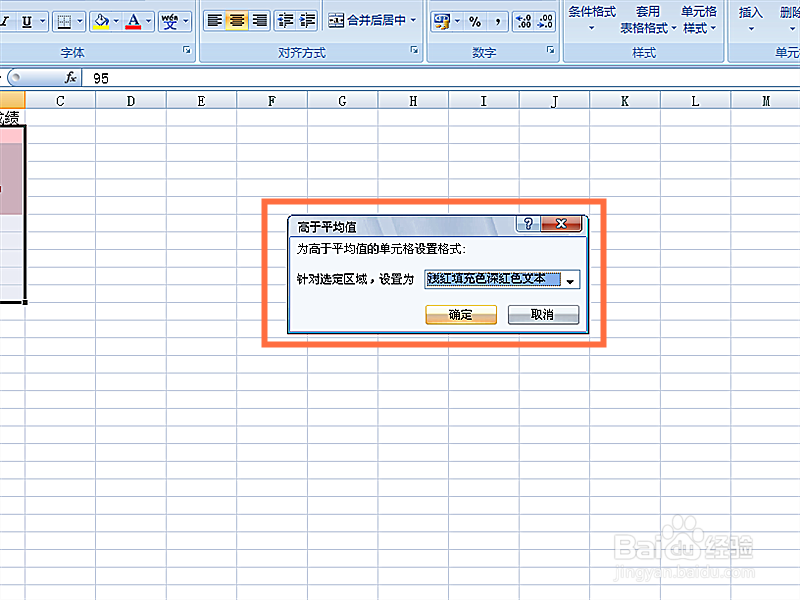如何使用EXCEL表格中的项目选取规则
如何在EXCEL表格中使用项目选取规则功能呢?
高于平均值
1、打开EXCEL表格,选中数据,点击条件格式下拉按钮,如图
2、在下拉弹出中选择项目选取规则,如图
3、在右侧弹出中选择高于平均值,如图
4、在弹出窗口中对选定区域设置格式,如图
5、条件格式高于平均值设置完成,如图
低于平均值
1、重复步骤1、2,在右侧弹窗中选择低于平均值,如图
2、在弹出窗口中输入选定区域格式,如图
3、低于平均值条件格式设置完成,如图
声明:本网站引用、摘录或转载内容仅供网站访问者交流或参考,不代表本站立场,如存在版权或非法内容,请联系站长删除,联系邮箱:site.kefu@qq.com。
阅读量:32
阅读量:92
阅读量:88
阅读量:95
阅读量:61